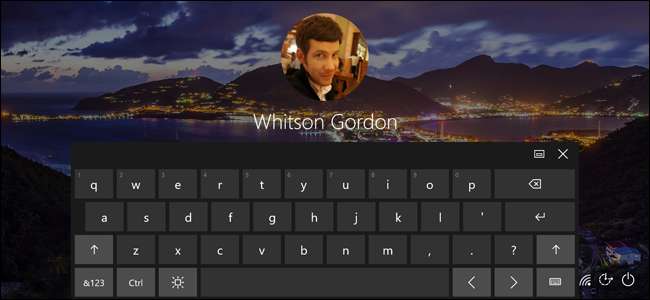
Ostatnio mój laptop wyświetlał mi klawiaturę dotykową systemu Windows za każdym razem, gdy otwieram ekran blokady… nawet jeśli mam laptopa nie ma ekranu dotykowego . Masz podobny problem? Oto kilka możliwych rozwiązań.
Jeśli możesz, znajdź i odinstaluj winowajcę (lub powstrzymaj go od automatycznego uruchamiania)
Jeśli zaczęło się to dziać losowo, prawdopodobnie jest to spowodowane zainstalowaniem nowej aplikacji lub sterownika. Podejrzewam, że winowajcą w moim systemie był Wyświetlacz powietrza , ale ponieważ nie można go poprawnie odinstalować w systemie Windows 10, nie mogłem w ten sposób potwierdzić ani naprawić problemu. Ale pomyśl o aplikacjach, które niedawno zainstalowałeś i jeśli jedna z nich mogła sprawić, że Twój komputer pomyślał, że ma ekran dotykowy lub potrzebuje łatwych funkcji dostępu. Odinstaluj go i uruchom ponownie komputer, aby sprawdzić, czy problem zniknie.
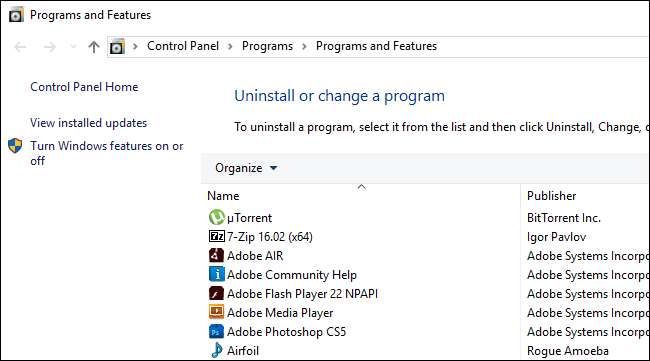
Alternatywnie możesz otworzyć Menedżera zadań, naciskając Ctrl + Shift + Esc na klawiaturze i przejść do karty Uruchamianie. Spróbuj wyłączyć tutaj niektóre zadania startowe, aby sprawdzić, czy to rozwiązuje problem. Jeśli masz szczęście, problem występuje tylko wtedy, gdy winowajca jest aktywny, więc możesz przynajmniej temu zapobiec podczas normalnego korzystania z komputera.
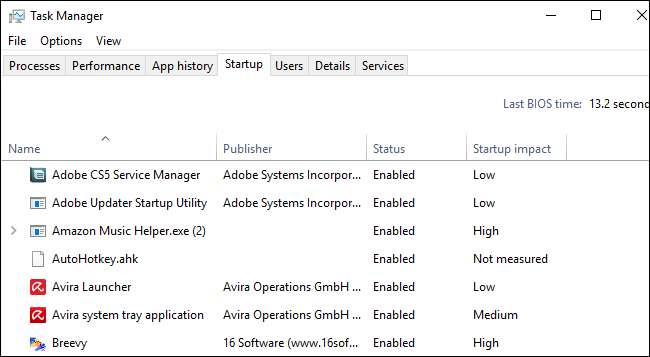
Wyłącz klawiaturę dotykową w ułatwieniu dostępu
Jeśli masz szczęście, klawiatura dotykowa została włączona przez oficjalne Centrum ułatwień dostępu systemu Windows i możesz rozwiązać problem, po prostu ją wyłączając.
Aby się tam dostać, otwórz menu Start i wpisz „łatwość dostępu”. Naciśnij klawisz Enter, gdy pojawi się opcja Centrum ułatwień dostępu.
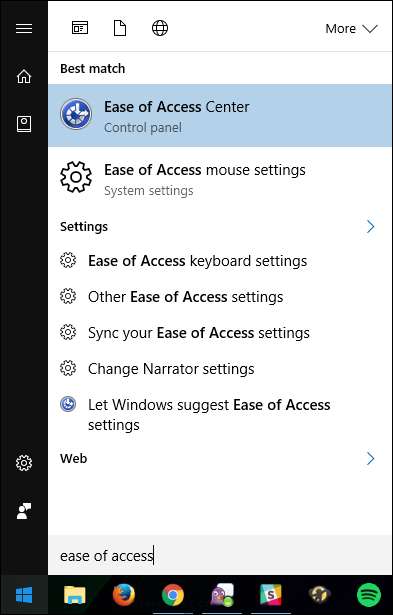
Następnie kliknij „Używaj komputera bez myszy i klawiatury”.
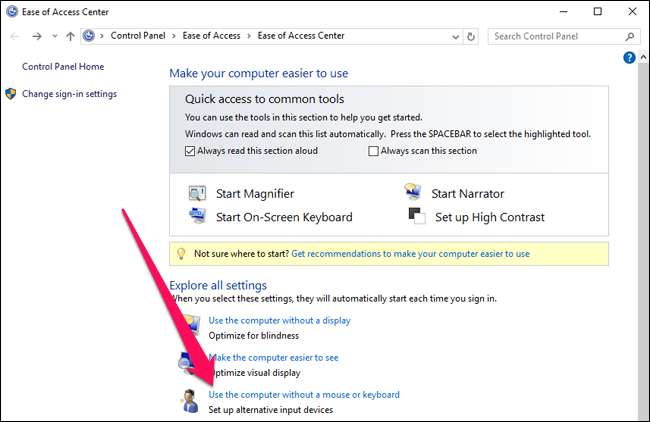
Usuń zaznaczenie pola wyboru „Użyj klawiatury ekranowej”. Jeśli jest już odznaczona, zaznacz ją, kliknij Zastosuj, a następnie odznacz ją - na wszelki wypadek. Kliknij OK, aby zapisać zmiany i wyjść z tego ekranu.
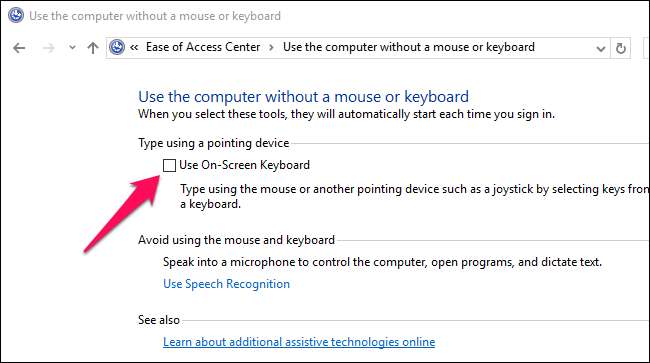
Wyłącz usługę klawiatury dotykowej
Jeśli powyższe opcje nie działają, być może będziesz musiał przejść trochę bardziej nuklearnie i całkowicie wyłączyć usługi dotykowe. Oznacza to, że jeśli Twój laptop ma ekran dotykowy lub jeśli jakaś aplikacja wymaga tych funkcji do prawidłowego działania, możesz coś zepsuć. Ale nie martw się: te kroki są całkowicie odwracalne, więc jeśli coś zepsują, zawsze możesz to zmienić.
Aby wyłączyć usługę klawiatury dotykowej systemu Windows, otwórz menu Start i wpisz „usługi”. Naciśnij enter.
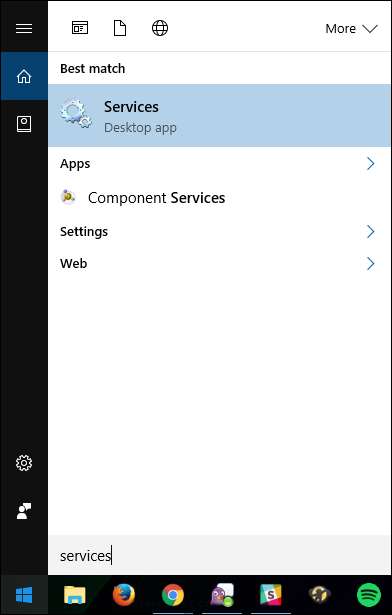
Przewiń w dół do sekcji „Usługa klawiatury dotykowej i panelu pisma ręcznego”. Kliknij go dwukrotnie.

Znajdź listę rozwijaną Typ uruchomienia i zmień ją na „Wyłączone”.
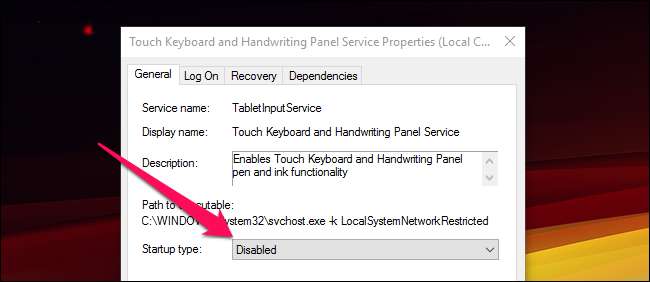
To rozwiązanie w końcu zadziałało, a ponieważ nie używam żadnych funkcji dotykowych, nie zepsuło niczego, co chciałem zachować.
Masz jakieś własne rozwiązania tego problemu? Daj nam znać w komentarzach, a możemy je uwzględnić na tej liście.







